“Buildroot 系统使用”的版本间的差异
Tangdapeng(讨论 | 贡献) |
Tangdapeng(讨论 | 贡献) |
||
| 第1行: | 第1行: | ||
| − | + | 该buildroot系统是基于wayland显示协议的嵌入式系统。系统集成的qt支持wayland、wayland-egl、eglfs显示插件。 | |
| − | + | ==获取开发SDK== | |
| − | + | [http://www.example.com SDK]中包含交叉编译工具链、qmake、与目标板系统的rootfs。解压SDK到任意目录,并运行开发环境配置脚本<br /> | |
| − | |||
| − | |||
<syntaxhighlight lang="bash"> | <syntaxhighlight lang="bash"> | ||
$ tar xxx.tar.gz -C $TOP_DIR | $ tar xxx.tar.gz -C $TOP_DIR | ||
| 第9行: | 第7行: | ||
$ ./relocate-sdk.sh | $ ./relocate-sdk.sh | ||
</syntaxhighlight> | </syntaxhighlight> | ||
| − | + | ==搭建qt开发环境== | |
| − | |||
| − | |||
| − | |||
===方法一=== | ===方法一=== | ||
| − | + | 使用终端通过命令行编译SDK中的qt5 examples例程 | |
<syntaxhighlight lang="bash"> | <syntaxhighlight lang="bash"> | ||
$ export PATH=$TOP_DIR/host/bin:$PATH | $ export PATH=$TOP_DIR/host/bin:$PATH | ||
| 第21行: | 第16行: | ||
$ make | $ make | ||
</syntaxhighlight> | </syntaxhighlight> | ||
| + | |||
生成hellowindow程序,可通过scp拷贝到目标板中直接运行 | 生成hellowindow程序,可通过scp拷贝到目标板中直接运行 | ||
| + | 拷贝程序并登录目标板系统运行qt程序 | ||
<syntaxhighlight lang="bash"> | <syntaxhighlight lang="bash"> | ||
| + | $ scp hellowindow root@10.168.1.247: | ||
| + | $ ssh root@10.168.1.247 | ||
$ ./hellowindow | $ ./hellowindow | ||
</syntaxhighlight> | </syntaxhighlight> | ||
| − | + | 显示结果 | |
===方法二=== | ===方法二=== | ||
| − | 在PC ubuntu16. | + | 在PC ubuntu16.04上搭建qtcreator开发环境,打开qtcreator IDE,依次设置<br /> |
| − | 安装qtcreator | + | <br /> |
| + | '''安装qtcreator'''<br /> | ||
<syntaxhighlight lang="bash"> | <syntaxhighlight lang="bash"> | ||
$ sudo apt-get install qtcreator | $ sudo apt-get install qtcreator | ||
</syntaxhighlight> | </syntaxhighlight> | ||
| − | + | <br /> | |
| − | + | '''添加Qt Versions'''<br /> | |
| − | + | Tools --> Options --> Build & Run --> Qt Versions --> Add<br /> | |
| − | 添加Qt Versions | + | 选中qmake路径<br /> |
| − | Tools --> Options --> Build & Run --> Qt Versions --> Add | + | [[文件:Qt Versions.png]]<br /> |
| − | + | <br /> | |
| − | + | '''添加Compilers'''<br /> | |
| − | 添加Compilers | + | Tools --> Options --> Build & Run --> Compilers --> Add --> GCC<br /> |
| − | Tools --> Options --> Build & Run --> Compilers --> Add --> GCC | + | 注意:选中g++路径,并修改ABI一栏明确指示平台架构为arm<br /> |
| − | 注意:选中g++ | + | [[文件:Compilers.png]]<br /> |
| − | + | <br /> | |
| − | 添加Devices(可选项) | + | '''添加Devices(可选项)'''<br /> |
| − | Tools --> Options --> Devices --> Add | + | Tools --> Options --> Devices --> Add --> General Linux Device --> start Wizard<br /> |
| − | + | [[文件:Devices.png]]<br /> | |
| − | 添加Kits | + | <br /> |
| − | Tools --> Options --> Build & Run --> Kits --> Qt Versions --> Add | + | '''添加Kits'''<br /> |
| − | 注意:主要编辑Qt Version 和 Compiler一栏 | + | Tools --> Options --> Build & Run --> Kits --> Qt Versions --> Add<br /> |
| − | 如果配置了Devices可选上 | + | 注意:主要编辑Qt Version 和 Compiler一栏<br /> |
| − | + | 如果配置了Devices可选上<br /> | |
| − | + | [[文件:Kits.png]]<br /> | |
| − | + | <br /> | |
| − | + | ==编译运行qt程== | |
| − | |||
| − | |||
使用sdk中的qt5 examples例程 | 使用sdk中的qt5 examples例程 | ||
打开项目并选中刚才添加的Kits套件,点击编译运行即可,如图 | 打开项目并选中刚才添加的Kits套件,点击编译运行即可,如图 | ||
2020年6月17日 (三) 20:09的版本
该buildroot系统是基于wayland显示协议的嵌入式系统。系统集成的qt支持wayland、wayland-egl、eglfs显示插件。
获取开发SDK
SDK中包含交叉编译工具链、qmake、与目标板系统的rootfs。解压SDK到任意目录,并运行开发环境配置脚本
$ tar xxx.tar.gz -C $TOP_DIR
$ cd $TOP_DIR/host
$ ./relocate-sdk.sh
搭建qt开发环境
方法一
使用终端通过命令行编译SDK中的qt5 examples例程
$ export PATH=$TOP_DIR/host/bin:$PATH
$ cd $TOP_DIR/host/aarch64-buildroot-linux-gnu/sysroot/usr/lib/qt/examples/opengl/hellowindow
$ qmake
$ make
生成hellowindow程序,可通过scp拷贝到目标板中直接运行 拷贝程序并登录目标板系统运行qt程序
$ scp hellowindow root@10.168.1.247:
$ ssh root@10.168.1.247
$ ./hellowindow
显示结果
方法二
在PC ubuntu16.04上搭建qtcreator开发环境,打开qtcreator IDE,依次设置
安装qtcreator
$ sudo apt-get install qtcreator
添加Qt Versions
Tools --> Options --> Build & Run --> Qt Versions --> Add
选中qmake路径
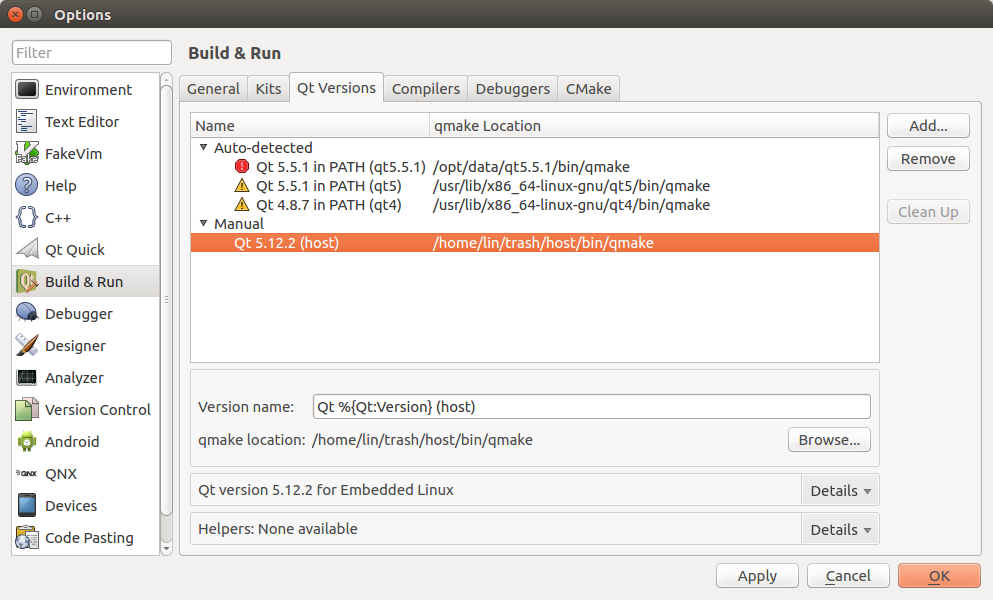
添加Compilers
Tools --> Options --> Build & Run --> Compilers --> Add --> GCC
注意:选中g++路径,并修改ABI一栏明确指示平台架构为arm
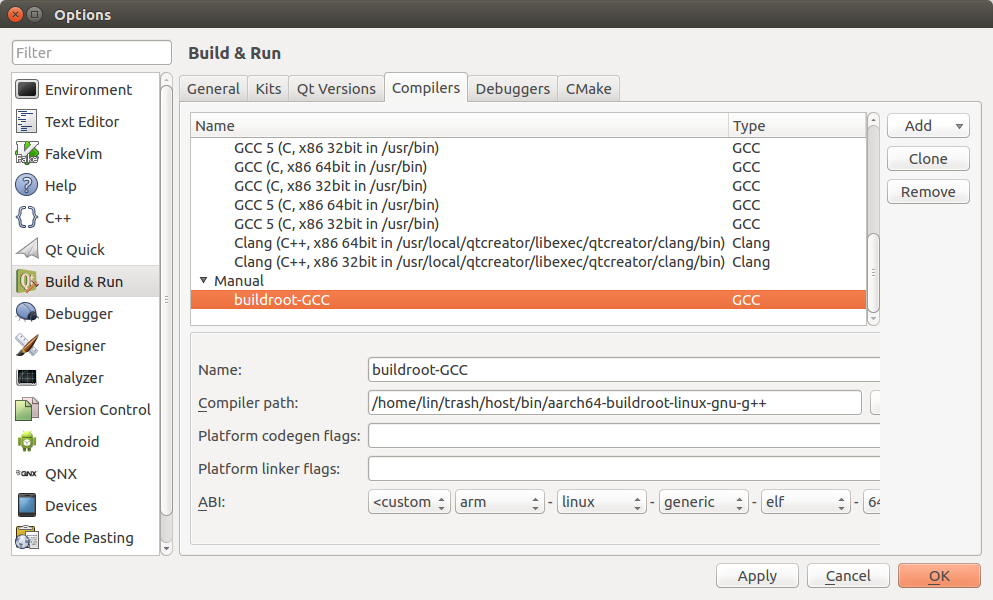
添加Devices(可选项)
Tools --> Options --> Devices --> Add --> General Linux Device --> start Wizard
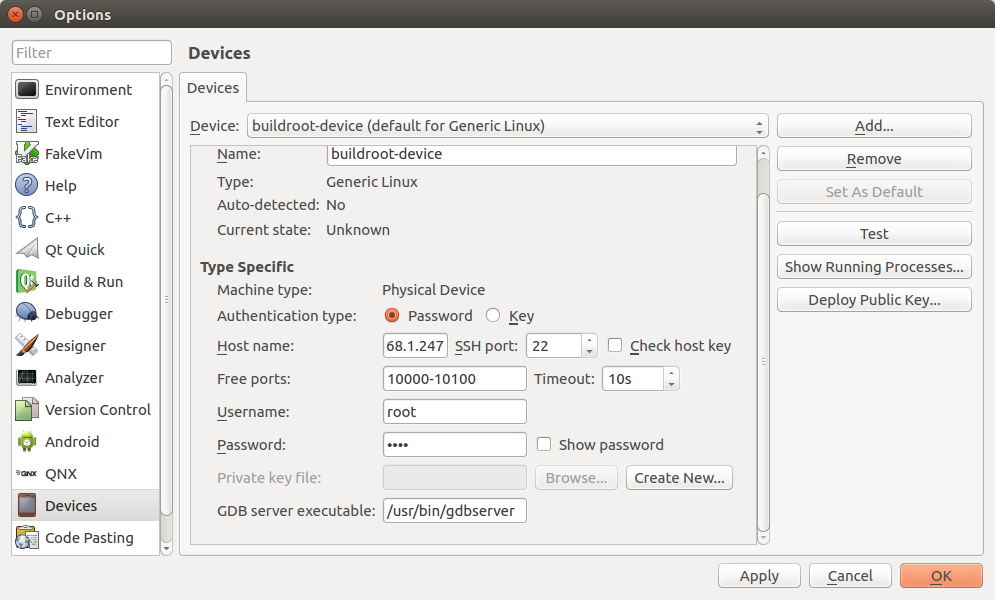
添加Kits
Tools --> Options --> Build & Run --> Kits --> Qt Versions --> Add
注意:主要编辑Qt Version 和 Compiler一栏
如果配置了Devices可选上
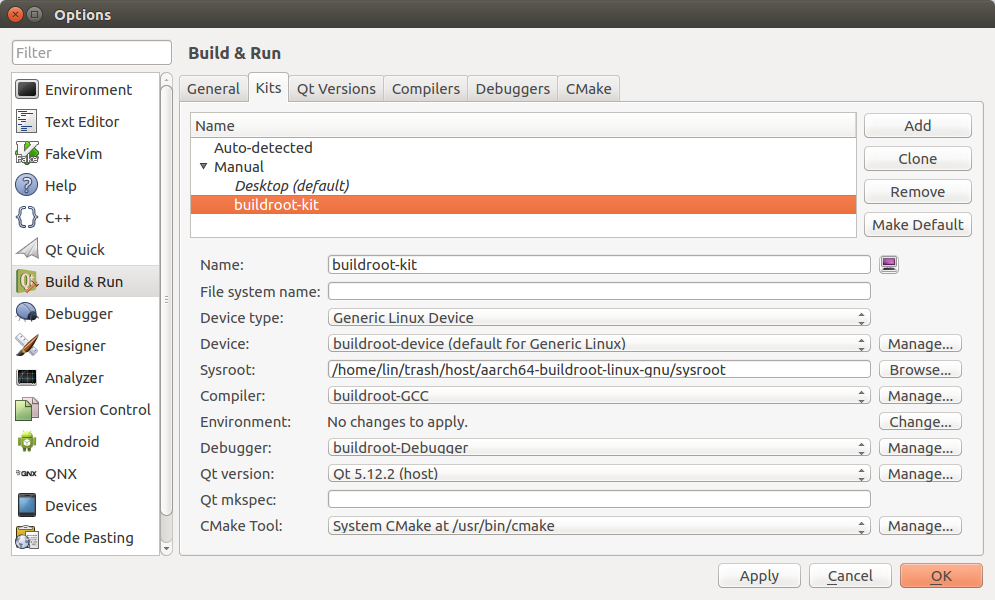
编译运行qt程
使用sdk中的qt5 examples例程 打开项目并选中刚才添加的Kits套件,点击编译运行即可,如图